win10电脑上最后一次正确配置如何打开 win10的最后一次正确配置在哪里
更新时间:2024-04-11 15:35:17作者:jkai
在win10操作系统中,小伙伴们都希望自己的电脑能够稳定运行,但有时候系统会出现一些问题,导致无法正常使用。这时候,最后一次正确配置就成为了解决问题的关键,那么win10的最后一次正确配置在哪里呢?接下来小编就带着大家一起来看看win10电脑上最后一次正确配置如何打开,快来学习一下吧。
具体方法:
1 、开机的时候,不停的按键盘上的F8。

2、进入高级启动项次,移动贯标到最后一次正确配置,回车即可。
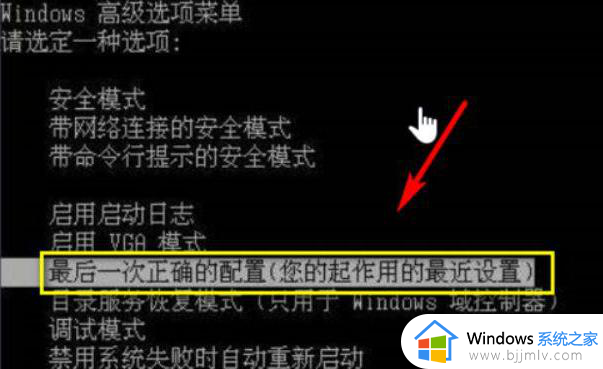
3、第二个方法:如果你要重启在系统界面,同时按下win+R。调出运行任务栏。
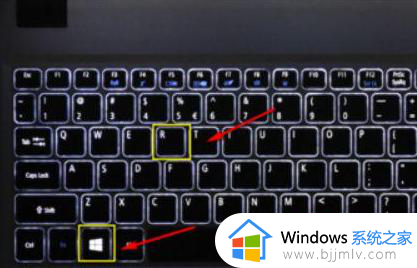
4、运行中输入msconfig回车。
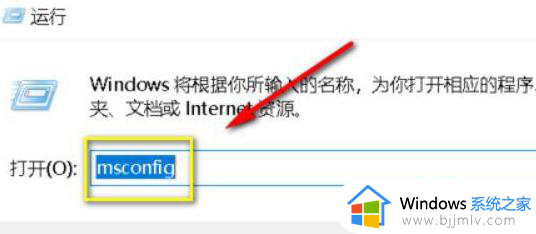
5、进入系统配置界面,点击选择选择性启动。
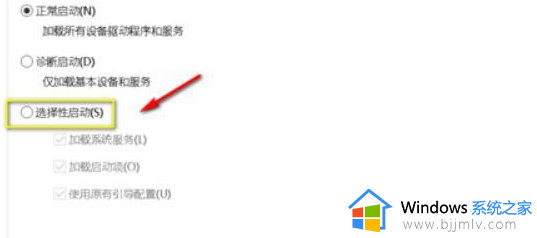
6、不要勾选加载项,点击应用按钮,然后重启电脑即可。
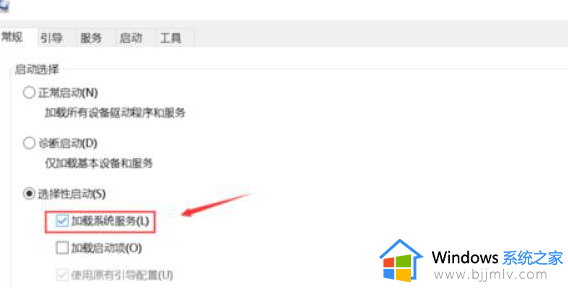
以上全部内容就是小编带给大家的win10电脑上最后一次正确配置打开方法详细内容分享啦,不知道怎么打开的小伙伴,可以跟着小编一起来看看吧。
win10电脑上最后一次正确配置如何打开 win10的最后一次正确配置在哪里相关教程
- win10怎么最后一次正确配置启动 win10上一次正确配置启动选项在哪
- win10最后一次正确配置怎么启用 win10如何恢复最后一次正确配置
- win10最近一次的正确配置在哪设置 win10电脑最近一次的正确配置怎么设置
- win10恢复最近一次正确配置方法 win10如何让电脑恢复最后一次正确配置
- win10如何恢复上一次正确启动配置 win10怎么恢复最后一次正确配置
- win10恢复上一次正确配置在哪里 win10恢复上一次正确配置怎么操作
- win10返回上一次正确配置怎么操作 win10如何恢复上一次正确配置
- win10恢复到上一次正确配置的方法 win10恢复上一次正确配置怎样进入
- windows10最后一次正常启动在哪设置?windows10系统怎么到最后一次正确启动
- win10系统怎么恢复到最近一次?win10恢复最近一次的正确配置教程
- win10如何看是否激活成功?怎么看win10是否激活状态
- win10怎么调语言设置 win10语言设置教程
- win10如何开启数据执行保护模式 win10怎么打开数据执行保护功能
- windows10怎么改文件属性 win10如何修改文件属性
- win10网络适配器驱动未检测到怎么办 win10未检测网络适配器的驱动程序处理方法
- win10的快速启动关闭设置方法 win10系统的快速启动怎么关闭
win10系统教程推荐
- 1 windows10怎么改名字 如何更改Windows10用户名
- 2 win10如何扩大c盘容量 win10怎么扩大c盘空间
- 3 windows10怎么改壁纸 更改win10桌面背景的步骤
- 4 win10显示扬声器未接入设备怎么办 win10电脑显示扬声器未接入处理方法
- 5 win10新建文件夹不见了怎么办 win10系统新建文件夹没有处理方法
- 6 windows10怎么不让电脑锁屏 win10系统如何彻底关掉自动锁屏
- 7 win10无线投屏搜索不到电视怎么办 win10无线投屏搜索不到电视如何处理
- 8 win10怎么备份磁盘的所有东西?win10如何备份磁盘文件数据
- 9 win10怎么把麦克风声音调大 win10如何把麦克风音量调大
- 10 win10看硬盘信息怎么查询 win10在哪里看硬盘信息
win10系统推荐